Hoe Groepen Berichten Dempen in Android 11

Dempen van groepsberichten in Android 11 om meldingen onder controle te houden voor de Berichten-app, WhatsApp en Telegram.

Voor die momenten waarop je iets te zeggen hebt, kun je Telegram-kanalen gebruiken. Hiermee kunt u uw boodschap overbrengen op een groot aantal mensen en er zijn geen limieten aan het aantal abonnees dat u kunt hebben.
Telegram-kanalen zijn tools die u kunt gebruiken om berichten te verzenden naar iedereen die abonnee is van uw kanaal. Kanalen verschillen van groepen doordat groepen maximaal 200.000 gebruikers kunnen hebben en openbaar kunnen zijn. De kanalen daarentegen zijn niet gemaakt voor conversaties zoals groepen en worden gebruikt om berichten te verzenden naar een groot aantal gebruikers die zich hebben geabonneerd of aan het kanaal zijn toegevoegd.
Kanalen tonen niet de profielfoto en naam van de persoon die een bericht heeft verzonden. Het enige dat je ziet is de foto en de naam van het kanaal.
Bij het maken van een kanaal kan dit openbaar of privé zijn. Telegram maakt het mogelijk om uit beide te kiezen. Het verschil tussen openbare en privékanalen is dat openbare kanalen een gebruikersnaam hebben en privékanalen niet. Iedereen kan de openbare zenders vinden. Bij de privé kun je alleen meedoen als je bent toegevoegd door de beheerder. Een beheerder kan maximaal 200 abonnees toevoegen.
In Telegram-kanalen kan alleen de beheerder een bericht plaatsen. Je kunt alleen sms-berichten plaatsen als je wilt, maar er zijn meer dingen die je kunt posten. U kunt bijvoorbeeld dingen posten als:
Je hoeft je geen zorgen te maken dat je iemand wakker maakt met de video's, omdat ze zonder geluid beginnen te spelen. Als je de video's op volledig scherm wilt bekijken, tik je erop. U kunt ook grote bestanden verzenden, ongeacht het type en ongecomprimeerde afbeeldingen op volledige resolutie zijn ook welkom.

Over afbeeldingen gesproken, als je er veel van zou verzenden, geeft Telegram ze weer in een mooi album en krijgen je abonnees maar één melding voor alle afbeeldingen die je hebt verzonden.
Aangezien alleen de beheerders commentaar mogen geven op kanalen, kun je een kanaaldiscussiegroep maken. Een discussiegroep voor je kanaal maken:

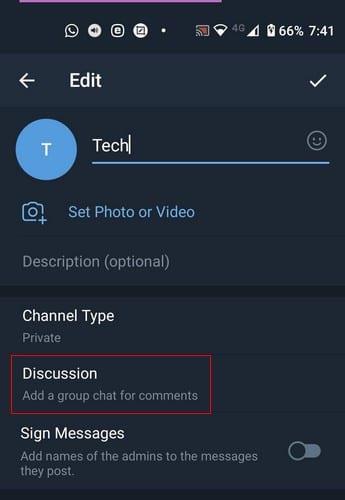

Nadat je je groep een naam hebt gegeven en een groepsfoto hebt toegevoegd, tik je rechtsonder op het vinkje. Dat is alles. Om toegang te krijgen tot uw groep, tikt u op de naam van de groep in de optie Discussie, gevolgd door de naam van de groep. Bovenaan zie je de optie om meer leden toe te voegen als je dat wilt.
Als je, nadat je weet welke Telegram-kanalen je nog steeds wilt aansluiten, dit is wat je moet doen. Om een Telegram-kanaal te vinden, typt u gewoon de naam van het onderwerp waarin u geïnteresseerd bent in de zoekoptie bovenaan. De beschikbare kanalen verschijnen samen met het aantal abonnees dat het heeft.
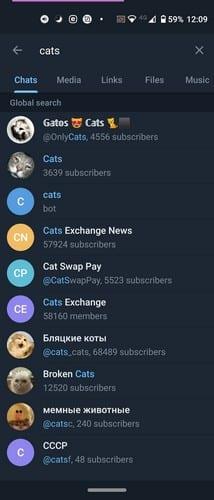
Als je wat tijd over hebt en door de beschikbare kanalen wilt bladeren, dan kan dat. Er is een Telegram Channel- site waar je doorheen kunt kijken en kanalen kunt vinden, gescheiden door interesses en onderwerpen. Je kunt de laatste berichten van het kanaal doorzoeken om te zien of je mee wilt doen of niet. Als je dat doet, tik je gewoon op de knop abonneren of deelnemen en je bent klaar om te gaan.

Als je ooit van gedachten verandert en een kanaal wilt verlaten, tik je bovenaan op de naam van het kanaal, gevolgd door de stippen rechtsboven. Kies de optie Kanaal verlaten en u zou een bevestigingsbericht moeten zien. Selecteer Kanaal verlaten en je bent klaar.
Telegram-kanalen zijn een geweldige manier om op de hoogte te blijven van wat voor u het belangrijkst is. Er is een kanaal voor zo ongeveer alles, en meedoen is net zo eenvoudig als er een verlaten als je ziet dat het toch niet voor is. Hoeveel kanaalfan ben jij? Vergeet niet uw mening te delen in de opmerkingen hieronder.
Dempen van groepsberichten in Android 11 om meldingen onder controle te houden voor de Berichten-app, WhatsApp en Telegram.
Verhuizen naar Telegram? Zo verplaatst u al uw WhatsApp-chats naar uw nieuwe Telegram-account.
Houd de controle over uw Telegram-groepen en kies wie u kan toevoegen en wie niet. Door een paar beveiligingsinstellingen te wijzigen, bepaal jij wat er gebeurt.
Moet je een boodschap overbrengen op veel mensen? Hier leest u hoe u een kanaal op Telegram kunt maken om precies dat te doen.
Bekijk hoe u een of al uw Telegram-profielfoto's kunt wijzigen, bewerken en wissen zonder Telegram te verlaten.
Houd uw Telegram-chats nog veiliger door een pincode of wachtwoord toe te voegen. Om uw Telegram-chats nog veiliger te houden, kunt u ook de vingerafdrukscanner van uw apparaat gebruiken.
Zie hoe gemakkelijk het is om de Telegrams-widget te gebruiken. Ontdek hoe je er meerdere contacten aan kunt toevoegen.
Het verwijderen van je WhatsApp- of Telegram-account kan een pijnlijk proces zijn omdat je zoveel hebt gedeeld. Goed dat het proces snel en gemakkelijk is, maar blijf erbij
Als je een liefhebber van sociale media bent, weet je waarschijnlijk hoe Telegram de wereld stormenderhand verovert. Telegram is een cloudgebaseerde voice-over IP-service
Wilt u een snellere manier hebben om Gmail te openen terwijl u Telegram gebruikt? In tegenstelling tot WhatsApp heeft Telegram een bot die je kunt gebruiken om Gmail te gebruiken zoals je zou doen in de app,
Neem een pauze van de meldingen die u waarschuwen voor een nieuwe aanmelding op Telegram. Bekijk hoe u de nieuwe aanmeldingsmelding van Telegram kunt uitschakelen.
Het plannen van een Telegram-bericht voor later kan erg handig zijn. Misschien wil je iemand ergens aan herinneren, maar weet dat het het beste is om het bericht te verzenden
Bekijk hoe u de beveiliging van uw Telegram-accounts kunt verbeteren door deze twee dingen te wijzigen.
Bescherm uw privacy op Telegram door berichten in te schakelen die zichzelf vernietigen. Laat berichten na een bepaalde tijd vanzelf wissen.
Ontdek hoe u het meeste uit de nieuwe voicechatfunctie voor groepen van Telegram kunt halen. Bekijk hoe u de zwevende widget inschakelt die het praten met vrienden nog gemakkelijker maakt.
Leer hoe u een persoonlijk en aangepast stickerpakket kunt maken op de Telegram-berichtenservice met deze gedetailleerde zelfstudie.
Bespaar opslagruimte op uw Android-apparaat door het opslagpad op Telegram te wijzigen. Laat Telegram uw SD-kaart gebruiken en niet de interne opslag van uw apparaten.
Bekijk hoe u kunt zien welke Telegram-gebruikers fysiek bij u in de buurt zijn. Ontmoet je online vrienden persoonlijk.
Het lezen van uw chats op Telegram comfortabeler maken door de tekstgrootte te wijzigen. Kijk waar je naartoe moet om dat te doen.
Ontdek hoe u uw Telegram-chats kunt beveiligen door end-to-end-codering in al uw gesprekken in te schakelen.
Facebook-verhalen kunnen erg leuk zijn om te maken. Hier is hoe je een verhaal kunt maken op je Android-apparaat en computer.
Leer hoe je vervelende automatisch afspelende video
Los een probleem op waarbij de Samsung Galaxy Tab A vastzit op een zwart scherm en niet inschakelt.
Lees nu hoe u muziek en video
Wil je e-mailaccounts toevoegen of verwijderen op je Fire-tablet? Onze uitgebreide gids leidt je stap voor stap door het proces, waardoor je e-mailaccounts snel en eenvoudig kunt beheren op je favoriete apparaat. Mis deze must-read tutorial niet!
Een tutorial die twee oplossingen toont om apps permanent te voorkomen dat ze opstarten op je Android-apparaat.
Deze tutorial laat zien hoe je een tekstbericht van een Android-apparaat kunt doorsturen met behulp van de Google Berichten-app.
Heeft u een Amazon Fire en wilt u Google Chrome erop installeren? Leer hoe u Google Chrome kunt installeren via APK-bestand op Kindle-apparaten.
Hoe je spellingscontrole instellingen kunt in- of uitschakelen in het Android-besturingssysteem.
Vraag je je af of je die oplader van een ander apparaat kunt gebruiken met je telefoon of tablet? Deze informatieve post geeft je enkele antwoorden.



























